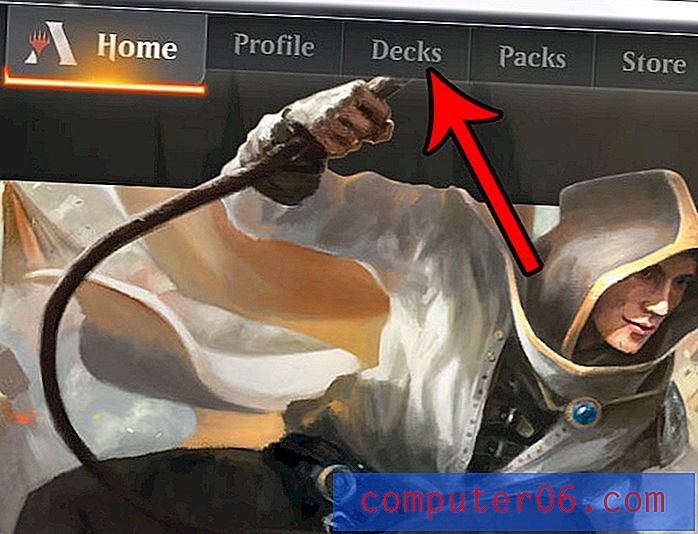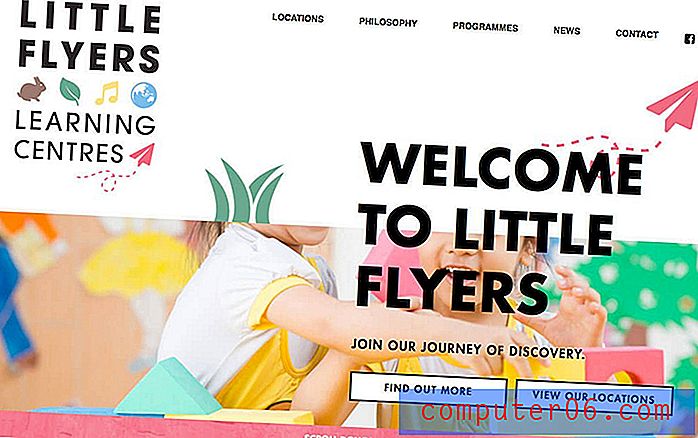RoboForm Review
4 von 5
Ein voll ausgestatteter Passwort-Manager Preis
4, 5 von 5
Ab 23, 88 USD pro Jahr Benutzerfreundlichkeit
4 von 5
Einfach zu bedienen, aber nicht immer intuitiv Unterstützung
4, 5 von 5
Wissensdatenbank, Support-Tickets, Chat
Kurze Zusammenfassung
An wie viele Passwörter können Sie sich erinnern? Sie haben eines für jedes Social-Media-Konto und Bankkonto, eines für Ihren Internetdienstanbieter und Ihr Telekommunikationsunternehmen, eines für jede von Ihnen verwendete Spieleplattform und Messaging-App, ganz zu schweigen von Netflix und Spotify. Wenn jedes Passwort ein Schlüssel wäre, würde ich mich wie ein Gefängniswärter fühlen, und dieser riesige Schlüsselbund kann mich wirklich beschweren.
Wie verwalten Sie alle Ihre Anmeldungen? Erstellen Sie Passwörter, die so leicht zu merken sind, dass sie auch leicht zu hacken sind? Schreiben Sie sie auf Papier oder Haftnotizen auf, auf die andere stoßen könnten? Verwenden Sie überall dasselbe Passwort, damit sie, wenn ein Passwort gehackt wurde, Zugriff auf alle Ihre Websites erhalten? Es gibt einen besseren Weg. Verwenden Sie einen Passwort-Manager.
RoboForm erleichtert Computerbenutzern seit fast zwei Jahrzehnten das Leben, speichert ihre Passwörter und persönlichen Daten und gibt sie bei Bedarf automatisch ein. Der Dienst hat im Laufe der Jahre viele Benutzer gesammelt und hat immer noch eine treue Anhängerschaft. Ist es immer noch überzeugend genug für neue Benutzer, an Bord zu kommen?
Ja, es ist auch heute noch eine gute Option, obwohl der Platz für die Passwortverwaltung ziemlich voll geworden ist. RoboForm wird weiterhin regelmäßig aktualisiert, um mit den Neuankömmlingen Schritt zu halten. Es ist für Windows, Mac, Android und iOS sowie für die meisten gängigen Webbrowser verfügbar und kostengünstiger als die meisten Mitbewerber.
Eine kostenlose Version und eine 30-Tage-Testversion sind verfügbar, wenn Sie sie ausprobieren möchten. Die kostenlose Version bietet volle Funktionalität auf einem einzelnen Gerät, sodass sie für die meisten von uns, die unsere Passwörter auf jedem von uns verwendeten Gerät benötigen, keine langfristige Lösung darstellt. Dafür müssen Sie 23, 88 USD / Jahr oder 47, 76 USD / Jahr für Ihre Familie bezahlen. Geschäftspläne sind ab 40 USD / Jahr erhältlich.
Was ich mag
- Relativ billig
- Viele Funktionen
- Einfacher Passwortimport
- Verwaltet Windows-Anwendungskennwörter
- Der kostenlose Tarif gilt nur für ein einzelnes Gerät
- Manchmal etwas unintuitiv
- Es fehlen einige erweiterte Funktionen
RoboForm
Gesamtbewertung: 4, 3 von 5 Desktop / Mobile, 23, 88 USD pro Jahr Website besuchenSchnelle Navigation
// Warum solltest du mir vertrauen?
// Roboform Review: Was haben Sie davon?
// Gründe für meine Bewertungen und Bewertungen
// Alternativen zu RoboForm
// Fazit
Warum solltest du mir vertrauen?
Mein Name ist Adrian Try und Passwortmanager machen mir seit über einem Jahrzehnt das Leben leichter. Ich erinnere mich vage daran, RoboForm schon lange zuvor ausprobiert zu haben, als es vor fast 20 Jahren zum ersten Mal herauskam. Aber ich war zu diesem Zeitpunkt noch nicht bereit, mich zur Verwendung eines Passwort-Managers und eines Formularfüllers zu verpflichten. Das hat noch ein paar Jahre gedauert.
Im Jahr 2009 begann ich, den kostenlosen Plan von LastPass für meine persönlichen Anmeldungen zu verwenden. Das Unternehmen, für das ich gearbeitet habe, war standardisiert, und meine Manager konnten mir Zugriff auf Webdienste gewähren, ohne mir die Kennwörter mitzuteilen, und den Zugriff entfernen, wenn ich ihn nicht mehr benötigte. Als ich diesen Job verließ, gab es keine Bedenken, mit wem ich die Passwörter teilen könnte.
In den letzten Jahren habe ich stattdessen den iCloud-Schlüsselbund von Apple verwendet. Es lässt sich gut in macOS und iOS integrieren, schlägt Passwörter vor und gibt sie automatisch ein (sowohl für Websites als auch für Anwendungen) und warnt mich, wenn ich auf mehreren Websites dasselbe Passwort verwendet habe. Aber es hat nicht alle Funktionen seiner Konkurrenten, und ich bin gespannt darauf, die Optionen zu bewerten, während ich diese Reihe von Bewertungen schreibe.
Ich freute mich darauf, RoboForm erneut zu testen, um zu sehen, wie es sich im Laufe der Jahre entwickelt hat. Deshalb habe ich die kostenlose 30-Tage-Testversion auf meinem iMac auf MacOS Mojave-Basis installiert und über mehrere Tage hinweg gründlich getestet.

Während einige meiner Familienmitglieder technisch versiert sind und Passwort-Manager verwenden, verwenden andere seit Jahrzehnten das gleiche einfache Passwort und hoffen auf das Beste. Wenn Sie das Gleiche tun, hoffe ich, dass diese Bewertung Ihre Meinung ändert. Lesen Sie weiter, um herauszufinden, ob RoboForm der richtige Passwort-Manager für Sie ist.
Roboform Review: Was haben Sie davon?
Bei RoboForm geht es darum, Zeit zu sparen, indem Formulare und Kennwörter automatisch ausgefüllt werden. Die Funktionen werden in den folgenden acht Abschnitten aufgeführt. In jedem Unterabschnitt werde ich untersuchen, was die App bietet, und dann meine persönliche Meinung mitteilen.
1. Speichern Sie Ihre Passwörter sicher
Wie erinnerst du dich an hundert Passwörter? Einfach halten? Alle gleich machen? Kritzeln Sie sie auf ein Stück Papier? Falsche Antwort! Erinnern Sie sich überhaupt nicht an sie - verwenden Sie stattdessen einen Passwort-Manager. RoboForm speichert Ihre Passwörter sicher in der Cloud, synchronisiert sie mit all Ihren Geräten und füllt sie automatisch aus.
RoboForm speichert alle Ihre Passwörter sicher und meldet Sie mit einem einzigen Klick (oder Tippen) an. Sparen Sie Zeit bei der Eingabe persönlicher Daten und Rechnungsinformationen mit AutoFill für lange Webformulare.
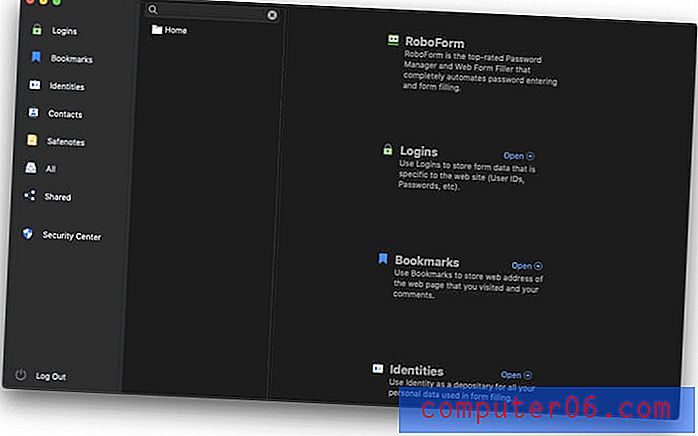
Sicherlich ist es jedoch weniger sicher, alle Ihre Passwörter im selben Cloud-Konto zu speichern. Wenn dieses Konto gehackt würde, würden sie Zugriff auf alles bekommen! Es mag kontraintuitiv klingen, aber ich glaube, dass Passwortmanager mit angemessenen Sicherheitsmaßnahmen die sichersten Orte sind, um sie zu speichern.
Zum Schutz Ihrer Daten verwendet RoboForm eine AES-256-Bit-Verschlüsselung mit PBKDF2 SHA-256. Unterstützung für die Zwei-Faktor-Authentifizierung (2FA) für den Zugriff auf Ihr Konto.
Schützen Sie zunächst Ihr Konto mit einem sicheren Hauptkennwort. Dies ist das Kennwort, das Sie bei jeder Anmeldung bei RoboForm eingeben müssen. Stellen Sie sicher, dass es unvergesslich, aber nicht leicht zu erraten ist. RoboForm zeichnet dies nicht als wichtige Sicherheitsmaßnahme auf und kann Ihnen nicht helfen, wenn Sie es vergessen. Und da alle Ihre Daten verschlüsselt sind, haben sie auch keinen Zugriff darauf.
Für eine zusätzliche Sicherheitsebene können Sie RoboForm Everywhere-Konten eine Multi-Faktor-Authentifizierung hinzufügen. Um auf Ihr Konto zugreifen zu können, benötigen Sie nicht nur Ihr Passwort, sondern auch einen Code, der Ihnen per SMS oder Google Authenticator (oder ähnlichem) auf Ihrem Mobilgerät gesendet wird, sodass Hacker kaum Zugriff haben.
Fügen Sie Ihrem Konto eine zusätzliche Schutzschicht hinzu. RoboForm unterstützt TOTP-basierte Authentifizierungs-Apps, einschließlich Google Authenticator, Authy und Microsoft Authenticator.
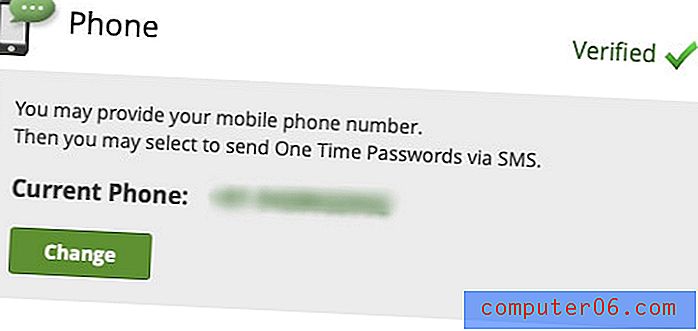
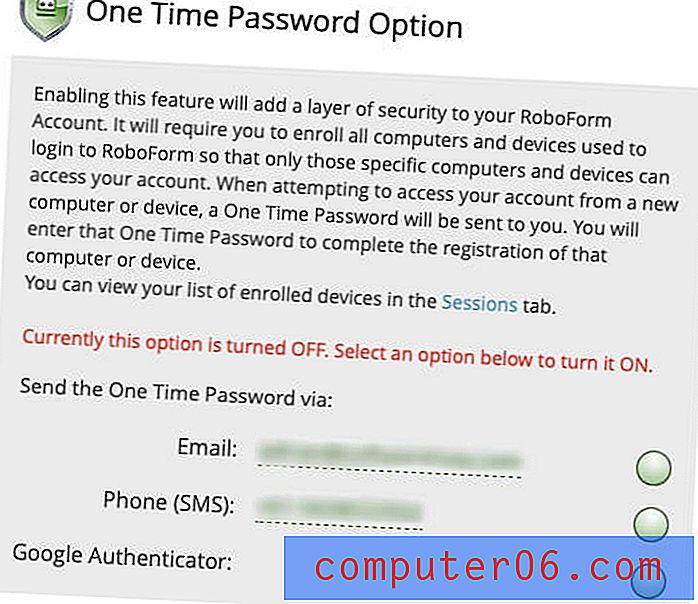
Ich bin sicher, Sie haben bereits viele Passwörter. Wie bringen Sie sie zunächst in RoboForm? Die App lernt sie jedes Mal, wenn Sie sich anmelden. Im Gegensatz zu anderen Passwort-Managern können Sie sie nicht manuell in die App eingeben.
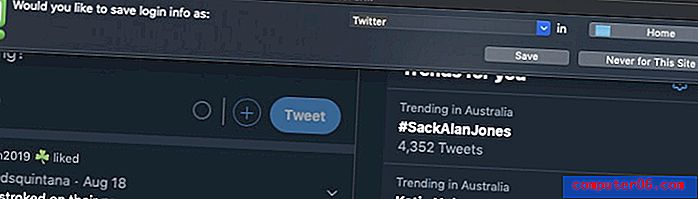
RoboForm kann Ihre Passwörter auch aus einem Webbrowser oder einem anderen Passwortmanager importieren. Zum Beispiel kann es aus Google Chrome importieren ...
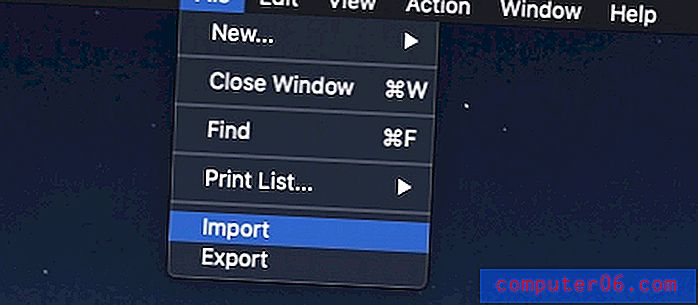
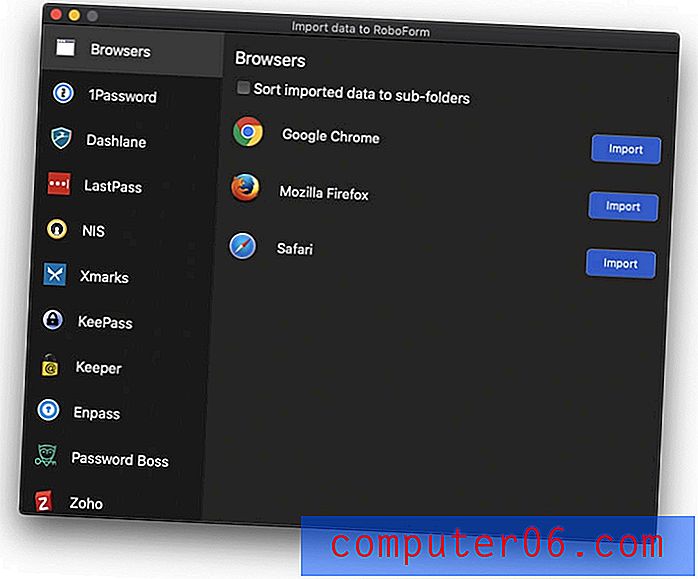
… Aber aus irgendeinem Grund hat es bei mir nicht funktioniert.
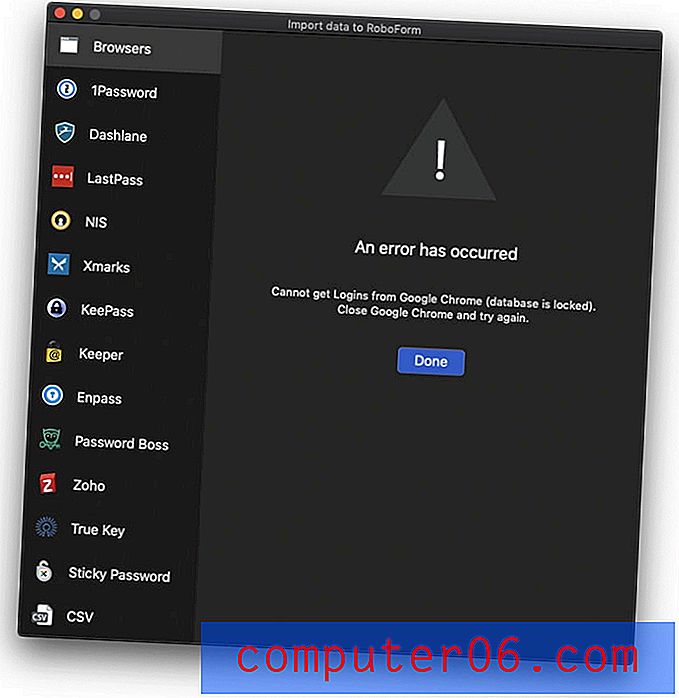
Es kann auch von einer Vielzahl von Passwort-Managern importiert werden, darunter 1Password, Dashlane, Keeper, True Key und Sticky Password. Ich habe mich für den Import aus Keeper entschieden, musste ihn aber zuerst aus dieser App exportieren.
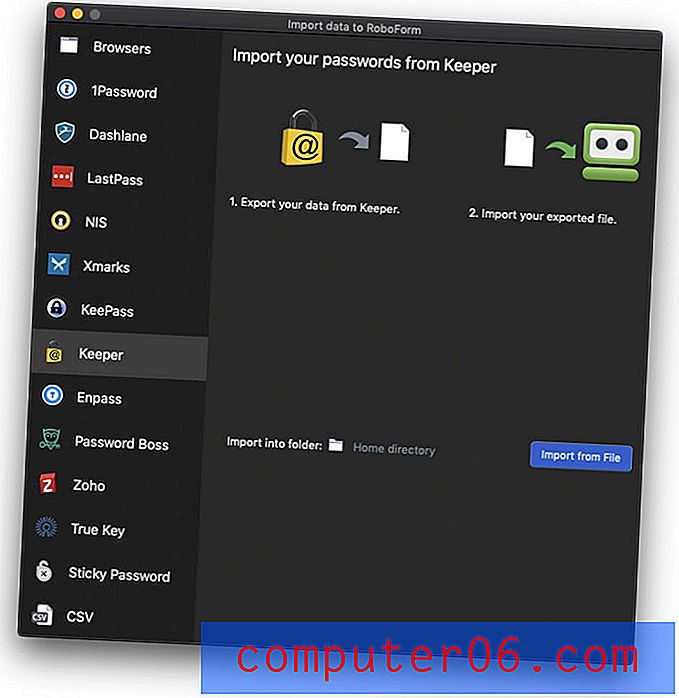
Der Prozess war reibungslos und einfach, und meine Passwörter wurden erfolgreich importiert.
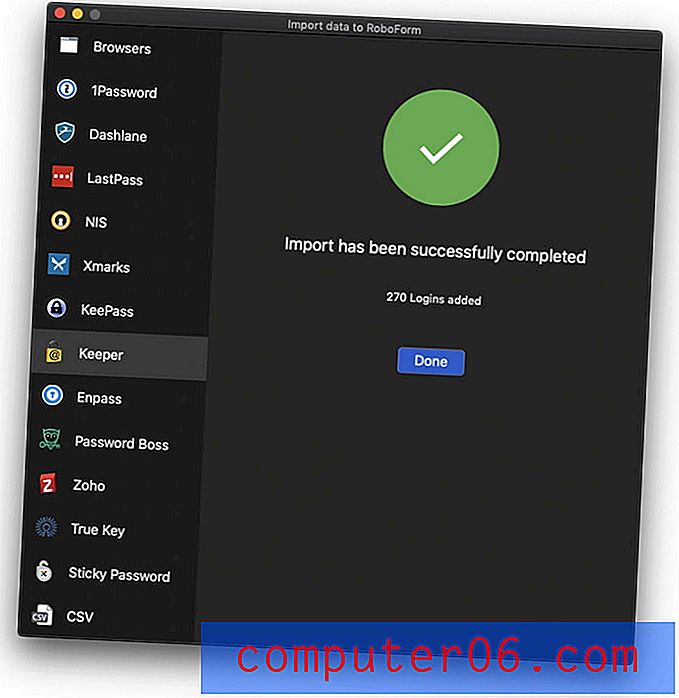
Mit RoboForm können Sie Kennwörter in Ordnern organisieren, und es ist schön zu sehen, dass alle meine Keeper-Ordner ebenfalls importiert wurden. Wie bei Keeper können Kennwörter per Drag & Drop zu Ordnern hinzugefügt werden.
Meine persönliche Meinung : Je mehr Passwörter Sie haben, desto schwieriger ist es, sie zu verwalten. Beeinträchtigen Sie nicht Ihre Online-Sicherheit, sondern verwenden Sie stattdessen einen Passwort-Manager. RoboForm Everywhere ist sicher, ermöglicht es Ihnen, Ihre Passwörter in Ordnern zu organisieren und sie mit jedem Gerät zu synchronisieren, damit Sie sie bei Bedarf haben.2. Generieren Sie sichere, eindeutige Passwörter für jede Website
Ihre Passwörter sollten sicher sein - ziemlich lang und kein Wörterbuchwort -, damit sie schwer zu knacken sind. Und sie sollten eindeutig sein, damit Ihre anderen Websites nicht anfällig sind, wenn Ihr Kennwort für eine Site kompromittiert wird. Privacy Australia erklärt, wie wichtig es ist, für jede Website, die Sie besuchen, ein sicheres, eindeutiges Passwort zu verwenden:
Der beste Schutz vor Passwort-Crackern besteht darin, lange und komplexe Zeichenfolgen, Buchstaben und Symbole zu verwenden. Passwörter sind wie die Schlüssel zu Ihrem Haus. Es spielt keine Rolle, ob Ihre Wände aus verstärktem Stahl und Beton mit dem besten Haussicherungssystem bestehen, das Sie für Geld kaufen können, wenn die Schlösser an Ihren Türen nicht funktionieren.
Wenn Sie ein neues Konto erstellen, kann RoboForm ein sicheres, eindeutiges Kennwort für Sie generieren. Im Gegensatz zu anderen Passwort-Managern finden Sie dort auf der Website oder sogar in der RoboForm-App keine Schaltfläche. Drücken Sie stattdessen die Schaltfläche der RoboForm-Browsererweiterung.

Klicken Sie auf die Schaltfläche Generieren, und Sie erhalten ein Passwort, das Sie in das rechte Feld auf der Anmeldeseite ziehen können.
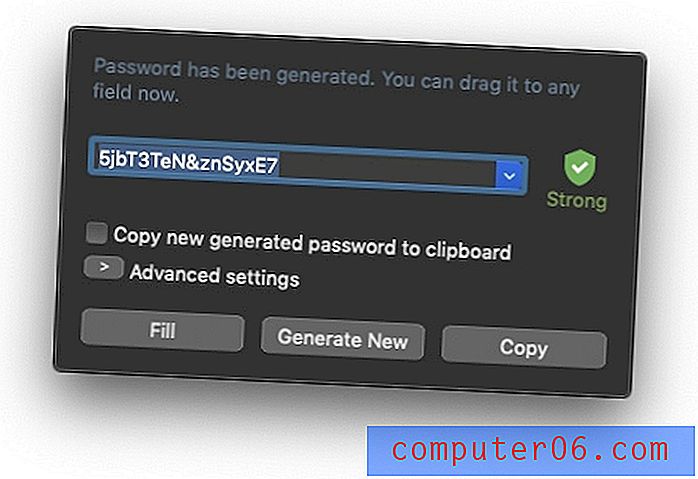
Wenn Sie bestimmte Kennwortanforderungen haben, klicken Sie auf die Schaltfläche Erweiterte Einstellungen, um diese zu definieren.
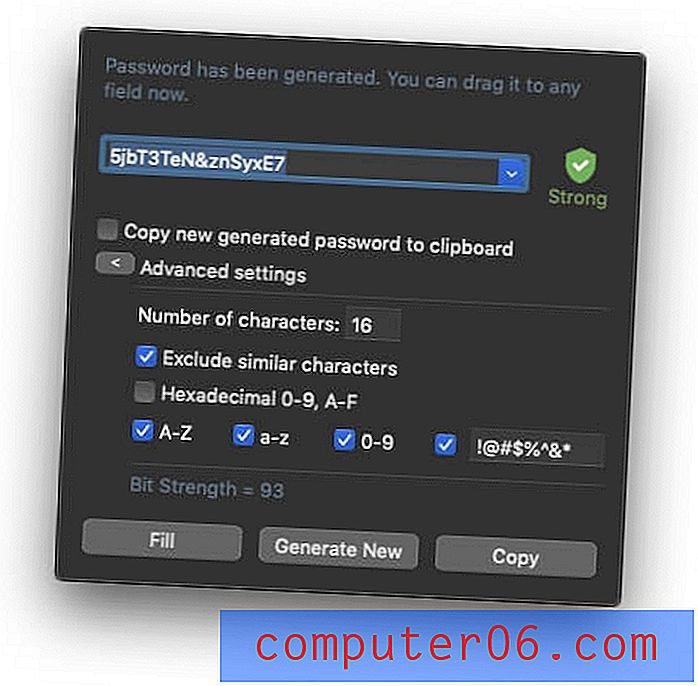
Dieses Passwort wird schwer zu hacken sein, aber es wird auch schwer zu merken sein. Glücklicherweise speichert RoboForm es für Sie und füllt es jedes Mal automatisch aus, wenn Sie sich beim Dienst anmelden, unabhängig davon, von welchem Gerät aus Sie sich anmelden.
Meine persönliche Einstellung: Wenn Sie sich alle Ihre eigenen Passwörter merken müssen, ist die Wiederverwendung desselben einfachen Passworts verlockend, obwohl wir wissen, dass dies unsere Sicherheit gefährdet. Mit RoboForm können Sie schnell und einfach für jede Website ein anderes sicheres Passwort erstellen. Es spielt keine Rolle, wie lang und komplex sie sind, denn Sie müssen sich nie an sie erinnern - Keeper wird sie für Sie eingeben.
3. Melden Sie sich automatisch bei Websites an
Jetzt, da Sie lange, sichere Passwörter für alle Ihre Webdienste haben, werden Sie es zu schätzen wissen, dass RoboForm diese für Sie ausfüllt. Der bequemste Weg, dies zu tun, ist die Verwendung der Browser-Erweiterung. Nach der Installation von RoboForm werden Sie aufgefordert, die Erweiterung zu installieren, wenn Sie zum ersten Mal einen Webbrowser verwenden.
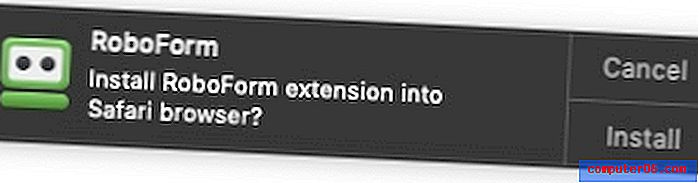
Alternativ können Sie sie über die Einstellungen der App installieren.
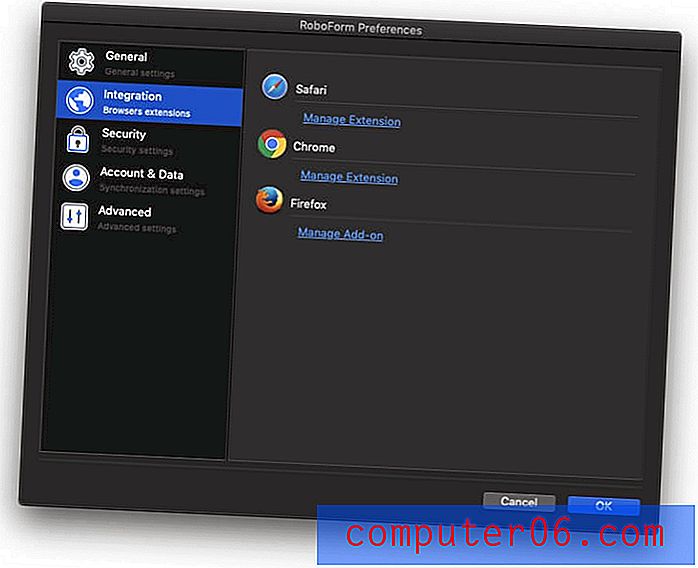
Wenn Sie zu einer Website navigieren, die RoboForm kennt, kann sie sich für Sie anmelden. Die Anmeldedaten werden nicht wie bei anderen Passwort-Managern automatisch für Sie ausgefüllt. Klicken Sie stattdessen auf das Browsererweiterungssymbol und wählen Sie die Anmeldedaten aus. Wenn Sie mehrere Konten bei dieser Website haben, können Sie auf eine Reihe von Optionen klicken.
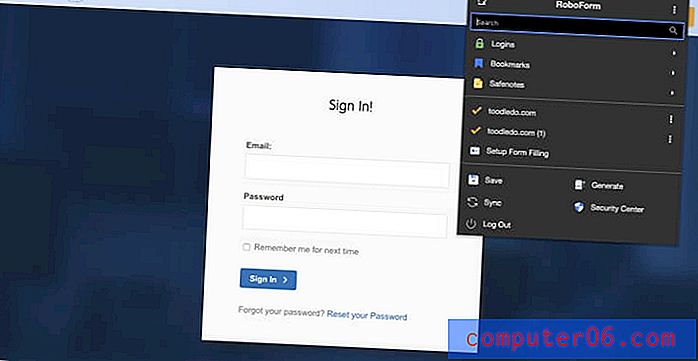
Anstatt zur Site zu navigieren und dann auf das Symbol zu klicken, können Sie RoboForm verwenden, um beide Jobs in einem Schritt auszuführen. Klicken Sie in der Browsererweiterung auf Anmeldungen und wählen Sie die gewünschte Website aus. Sie werden in einem einzigen Schritt zur Website weitergeleitet und angemeldet.
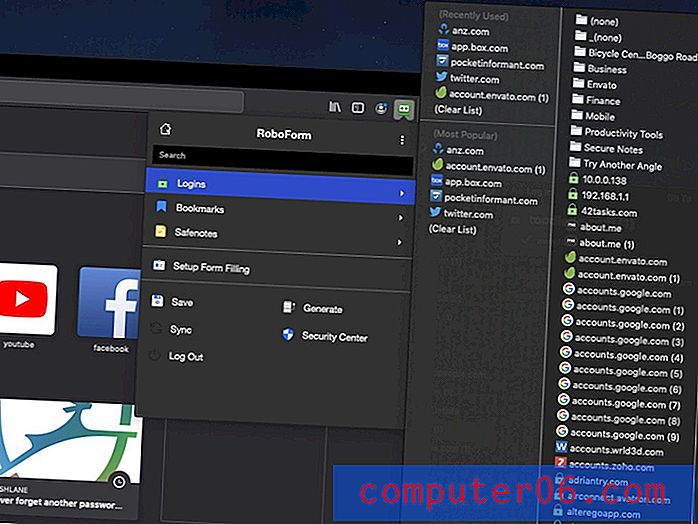
Alternativ können Sie die RoboForm-App verwenden. Suchen Sie die gewünschte Website und klicken Sie auf "Ausfüllen".
Mit RoboForm können Sie auch einfach zu Websites navigieren, für die Sie sich nicht anmelden müssen. Diese Websites werden im Abschnitt Lesezeichen der App gespeichert.
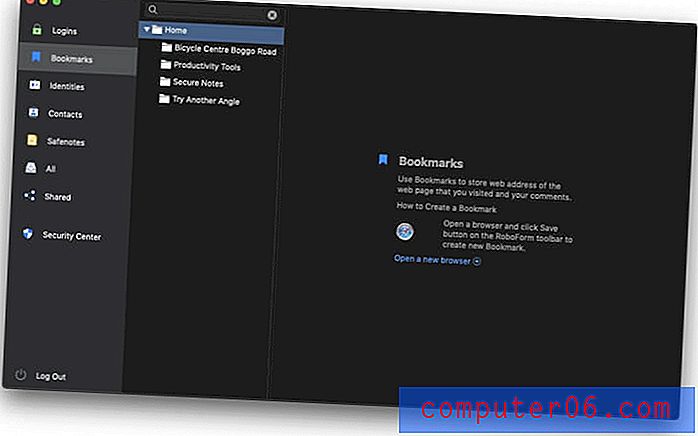
Bei einigen Passwort-Managern können Sie verlangen, dass Ihr Hauptkennwort eingegeben wird, bevor Sie sich automatisch bei einigen Websites anmelden, z. B. bei Ihrem Bankkonto. Das gibt mir Ruhe. Leider bietet RoboForm diese Option nicht an.
Meine persönliche Einstellung : Solange Sie bei RoboForm angemeldet sind, müssen Sie bei der Anmeldung bei Ihren Webkonten kein weiteres Kennwort eingeben. Das bedeutet, dass Sie sich nur Ihr RoboForm-Hauptkennwort merken müssen. Ich wünschte nur, ich könnte die Anmeldung auf meinem Bankkonto etwas einfacher machen!
4. App-Passwörter automatisch eingeben
Es sind nicht nur Websites, die Passwörter benötigen. Bei vielen Anwendungen müssen Sie sich auch anmelden. RoboForm kann dies auch - wenn Sie unter Windows arbeiten. Nur wenige Passwortmanager bieten dies an.
RoboForm speichert nicht nur Webkennwörter, sondern auch Ihre Windows-Anwendungskennwörter (z. B. Skype, Outlook usw.). Wenn Sie sich in Ihre App einloggen, bietet RoboForm an, das Passwort für das nächste Mal zu speichern.
Meine persönliche Meinung : Dies ist ein großartiger Vorteil für Windows-Benutzer. Es wäre schön, wenn Mac-Benutzer auch automatisch bei ihren Anwendungen angemeldet werden könnten.
5. Füllen Sie Web Forms automatisch aus
Das Ausfüllen von Webformularen war der ursprüngliche Grund für RoboForm. Es kann ganze Formulare so einfach ausfüllen wie einen Anmeldebildschirm. Im Bereich Identitäten der App geben Sie Ihre persönlichen Daten ein, die zum Ausfüllen der Formulare verwendet werden. Sie können unterschiedliche Datensätze für Ihre unterschiedlichen Rollen und Umstände haben, z. B. zu Hause und bei der Arbeit.
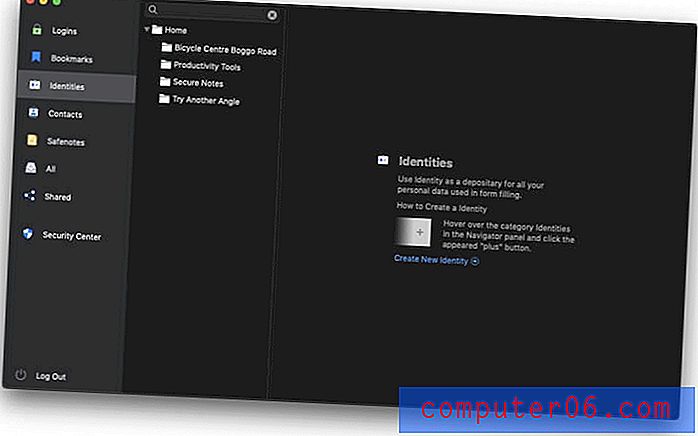
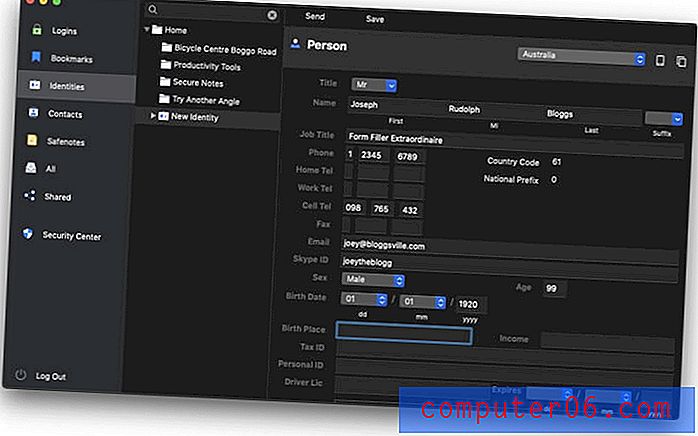
Neben persönlichen Daten können Sie auch die Daten Ihres Unternehmens, Ihres Reisepasses, Ihrer Adresse, Ihrer Kreditkarte, Ihres Bankkontos, Ihres Autos und mehr eingeben. 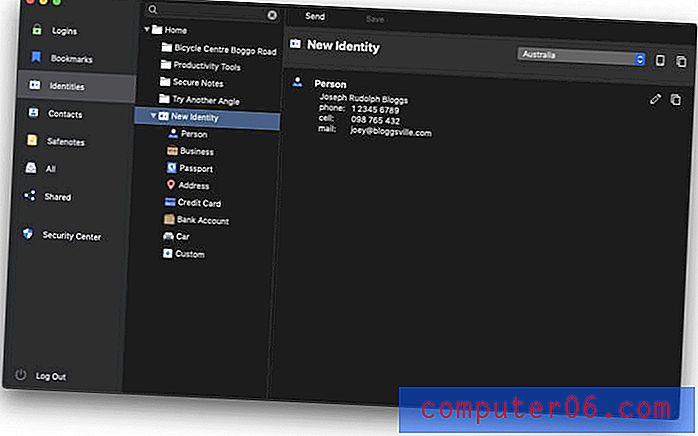
Wenn ich jetzt ein Webformular ausfüllen muss, klicke ich einfach auf das RoboForm-Browsererweiterungssymbol und wähle eine Identität aus.
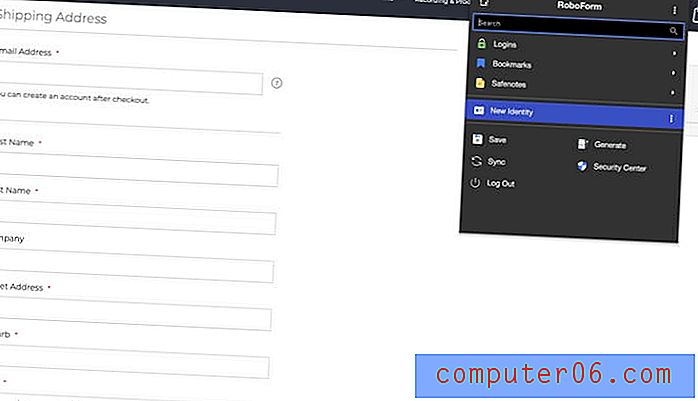
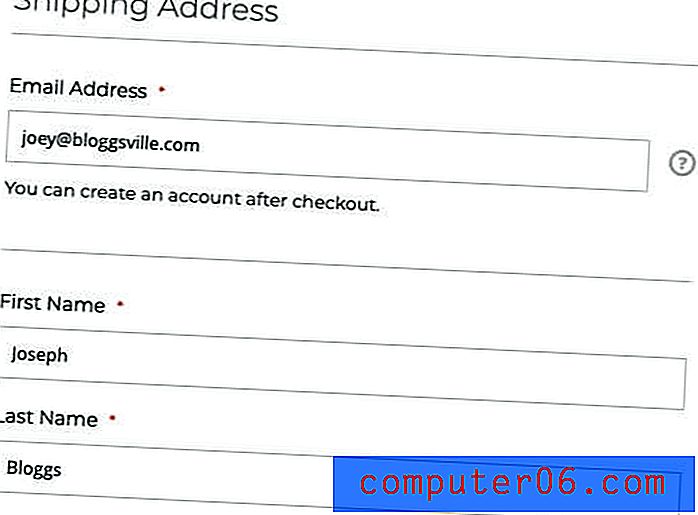
Meine Kreditkartendaten können auch automatisch eingegeben werden.
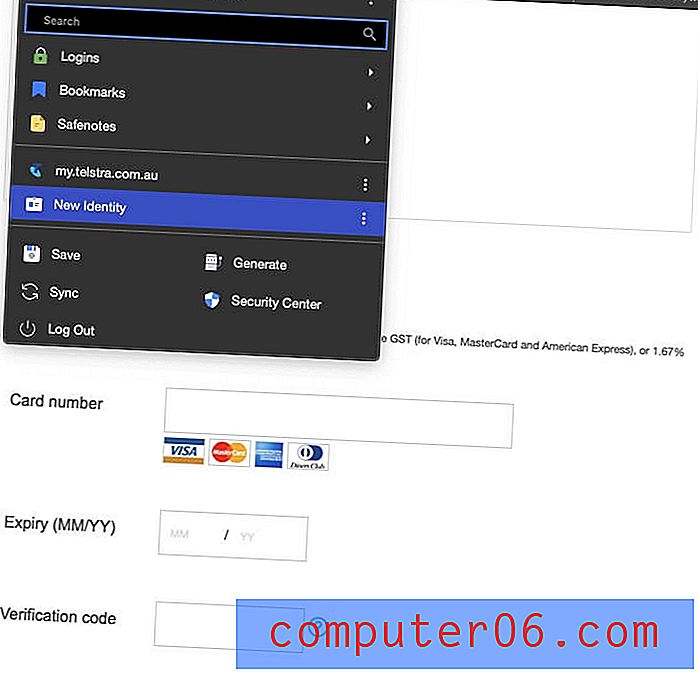
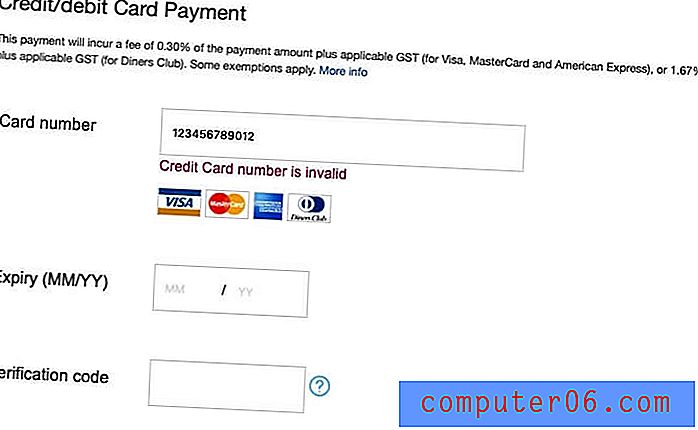
Leider wurden das Ablaufdatum und der Bestätigungscode nicht ausgefüllt. Möglicherweise besteht das Problem mit dem Datum darin, dass ein zweistelliges Jahr erwartet wurde, während RoboForm vier Ziffern hat, und das Formular nach einem Bestätigungscode fragt, während RoboForm speichert ein "Validierungs" -Code.
Ich bin sicher, dass diese Probleme behoben werden können (und Benutzer in einigen Ländern werden sie wahrscheinlich überhaupt nicht antreffen), aber es ist eine Schande, dass es beim ersten Mal nicht funktioniert hat, wie es bei Sticky Password der Fall war. Mit RoboForms langem Stammbaum beim Ausfüllen von Formularen erwartete ich, dass es der Klassenbeste sein würde.
Meine persönliche Einstellung : Vor fast 20 Jahren wurde RoboForm entwickelt, um Webformulare wie ein Roboter schnell und einfach auszufüllen. Es macht heute noch einen ziemlich guten Job. Leider wurden einige meiner Kreditkartenfelder nicht ausgefüllt. Ich bin sicher, ich könnte einen Weg finden, um es zum Laufen zu bringen, aber mit iCloud Keychain und Sticky Notes hat es beim ersten Mal funktioniert.
6. Freigeben von Anmeldungen sicher
Von Zeit zu Zeit müssen Sie ein Passwort mit jemand anderem teilen. Möglicherweise benötigt ein Mitarbeiter Zugriff auf einen Webdienst oder ein Familienmitglied hat das Netflix-Kennwort erneut vergessen. Anstatt es auf ein Blatt Papier zu kritzeln oder eine Textnachricht zu senden, können Sie mit RoboForm Kennwörter sicher teilen.
Um eine Anmeldung schnell freizugeben, klicken Sie mit der rechten Maustaste auf das Element und wählen Sie Freigabe aus, oder klicken Sie oben auf dem Bildschirm auf Senden. Beide Methoden scheinen dasselbe zu tun: Teilen Sie das Passwort, damit es unter der Kontrolle des Empfängers bleibt und nicht zurückgezogen werden kann.
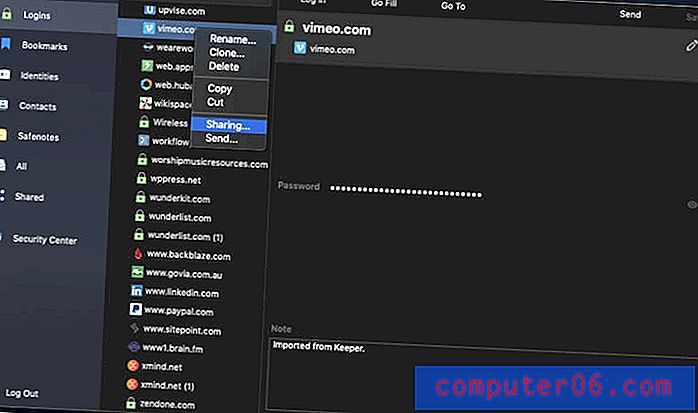
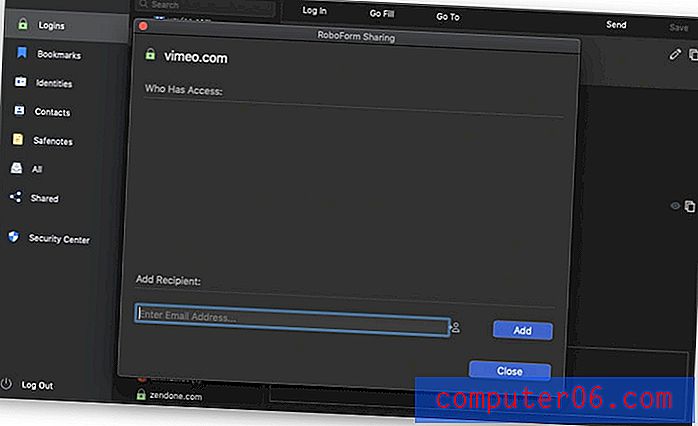
Alle freigegebenen Passwörter finden Sie unter Freigegeben. Alle Ihre Ordner sind auch sichtbar, unabhängig davon, ob sie freigegebene Kennwörter enthalten oder nicht.
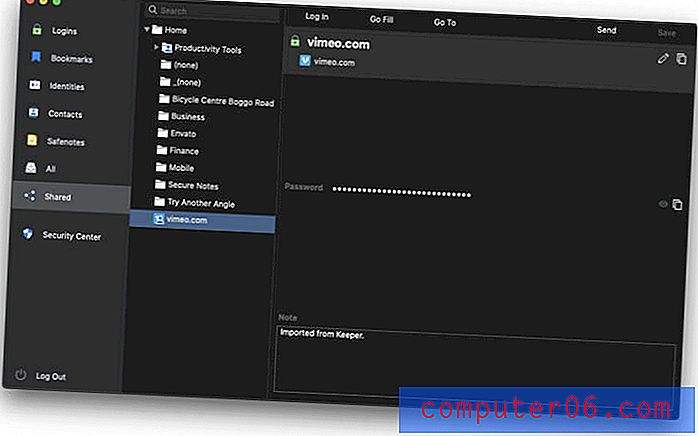
Verwenden Sie für eine detailliertere Freigabe stattdessen freigegebene Ordner. Klicken Sie mit der rechten Maustaste auf den Ordner und wählen Sie Freigabe.
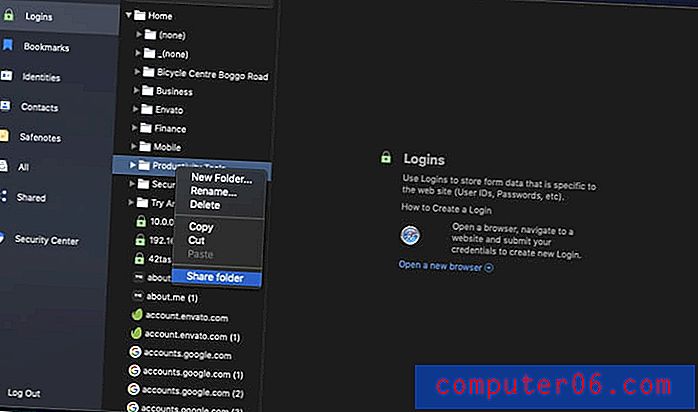
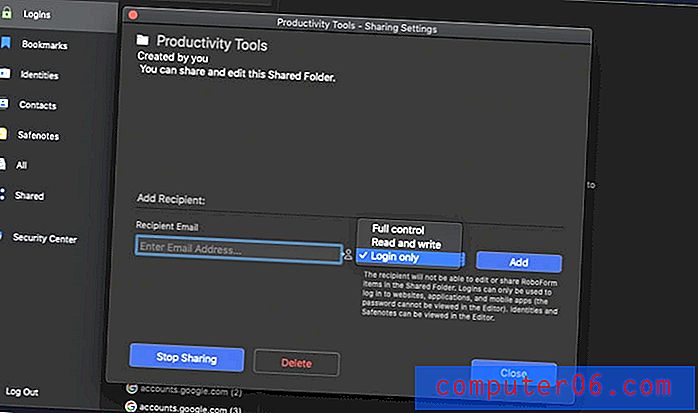
Freigegebene Ordner geben Ihnen mehr Kontrolle. Sie können jedem Benutzer unterschiedliche Rechte gewähren:
- Nur anmelden : Der Empfänger kann RoboForm-Elemente im freigegebenen Ordner nicht bearbeiten oder freigeben. Anmeldungen können nur zum Anmelden bei Websites, Anwendungen und mobilen Apps verwendet werden (das Kennwort kann im Editor nicht angezeigt werden). Identitäten und Safenoten können im Editor angezeigt werden.
- Lesen und Schreiben: Der Empfänger kann RoboForm-Elemente im freigegebenen Ordner anzeigen und bearbeiten. Die vorgenommenen Änderungen werden an andere Empfänger und an den Absender weitergegeben.
- Volle Kontrolle: Volle Zugriffsrechte. Der Empfänger kann alle Elemente anzeigen und bearbeiten, Berechtigungsstufen anpassen sowie andere Empfänger (einschließlich des ursprünglichen Absenders) hinzufügen oder entfernen.
Das Teilen funktioniert auch mit anderen Arten von Informationen, z. B. einer Identität oder einer sicheren Notiz (siehe unten).
Meine persönliche Einstellung: Der sicherste Weg, ein Passwort zu teilen, ist mit einem Passwort-Manager. Mit RoboForm können Sie Kennwörter schnell für andere Personen freigeben oder freigegebene Ordner einrichten, in denen Sie den Zugriff verschiedener Benutzer auf die Kennwörter optimieren können. Wenn Sie eines der Kennwörter ändern, werden die Datensätze der anderen Benutzer automatisch aktualisiert. Das Teilen von Passwörtern auf diese Weise erfordert, dass jeder RoboForm verwendet, aber der zusätzliche Komfort und die zusätzliche Sicherheit machen es lohnenswert.
7. Speichern Sie private Informationen sicher
RoboForm ist nicht nur ein sicherer Ort zum Speichern von Passwörtern. Es gibt auch einen Safenotes-Bereich, in dem Sie private Informationen sicher speichern können. Stellen Sie sich ein digitales Notebook vor, das durch ein Passwort geschützt ist. Sie können damit vertrauliche Informationen wie Sozialversicherungsnummern, Passnummern und die Kombination in Ihrem Safe oder Alarm speichern.
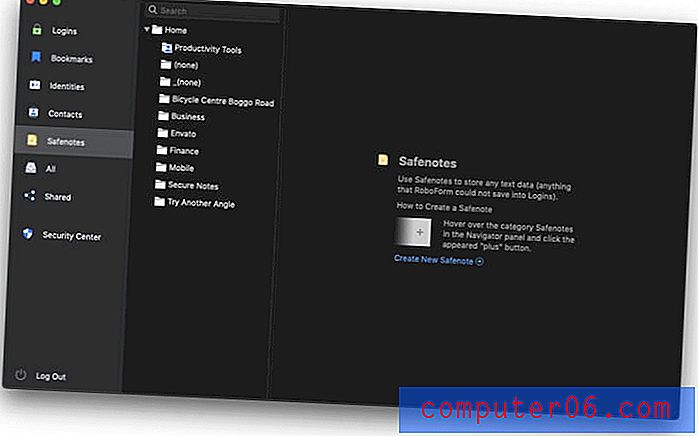
Ihre Notizen sind Klartext und durchsuchbar.
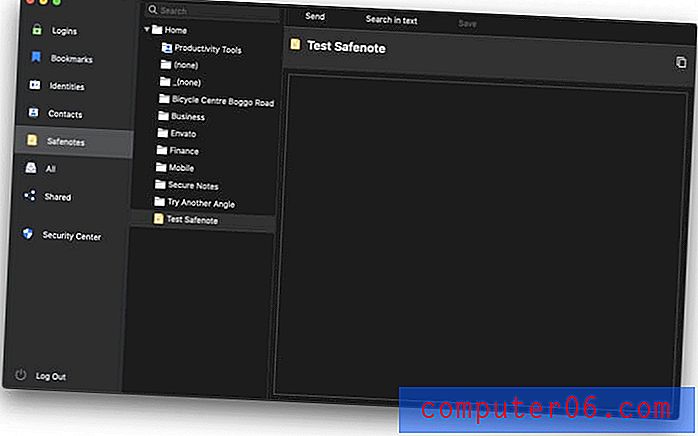
Leider können Sie keine Dateien und Fotos wie in 1Password, Dashlane, LastPass und Keeper hinzufügen oder anhängen. Wenn Sie Informationen aus Ihrem Führerschein, Reisepass oder Ihrer Sozialversicherung speichern möchten, müssen Sie diese manuell eingeben.
Meine persönliche Einstellung: Es kann praktisch sein, persönliche und finanzielle Informationen zur Hand zu haben, aber Sie können es sich nicht leisten, dass sie in die falschen Hände geraten. Genauso wie Sie sich darauf verlassen, dass RoboForm Ihre Passwörter sicher speichert, vertrauen Sie ihm auch anderen Arten vertraulicher Informationen an.
8. Seien Sie vor Passwortproblemen gewarnt
Um eine bessere Kennwortsicherheit zu gewährleisten, enthält RoboForm ein Sicherheitscenter, das Ihre Gesamtsicherheitsbewertung bewertet und Kennwörter auflistet, die geändert werden sollten, weil sie schwach sind oder wiederverwendet werden. Es warnt auch vor Duplikaten: Anmeldedaten, die mehrmals eingegeben wurden.
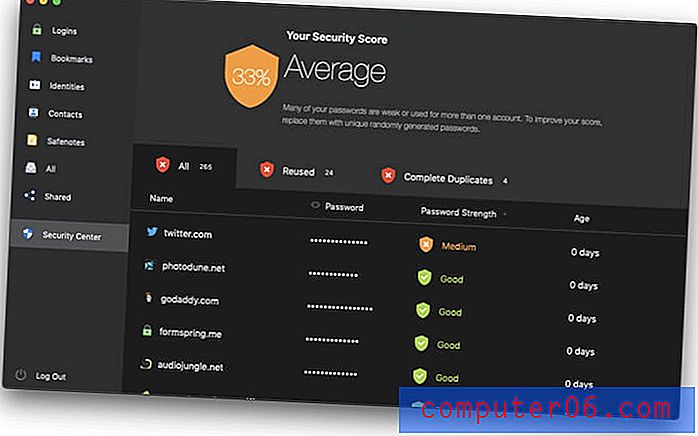
Ich erhielt eine durchschnittliche Punktzahl von nur 33%. RoboForm ist hart für mich, weil das eine niedrigere Punktzahl ist, als andere Passwortmanager mir gegeben haben. Aber ich habe noch etwas zu tun!
Warum war meine Punktzahl so niedrig? Hauptsächlich wegen wiederverwendeter Passwörter. RoboForm überprüft Kennwörter, die ich aus einem sehr alten Konto importiert habe, das seit Jahren nicht mehr verwendet wurde. Obwohl ich nicht für alle das gleiche Kennwort verwendet habe, habe ich einige Kennwörter für mehr als eine Site verwendet.
Der Bericht von RoboForm ist hilfreicher als andere Dienste, die ich ausprobiert habe. Anstelle nur einer langen Liste wiederverwendeter Kennwörter werden Gruppen von Websites angezeigt, die dasselbe Kennwort verwenden. Viele meiner Passwörter werden nur von zwei Websites geteilt. Ich sollte sie ändern, damit sie jedes Mal einzigartig sind.
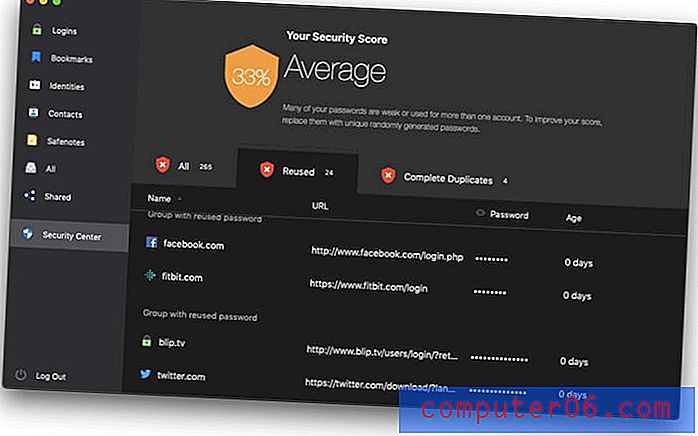
Viele meiner Passwörter sind nur schwach oder mittelstark und sollten auch geändert werden. Einige Passwortmanager versuchen, diesen Prozess zu automatisieren, aber das kann schwierig sein, da die Zusammenarbeit von jeder Website erforderlich ist. RoboForm versucht es nicht. Ich muss zu jeder Website gehen und meine Passwörter manuell ändern, und das ist zeitaufwändig.
Das Security Center warnt mich auch nicht vor Passwörtern, die kompromittiert wurden, als Websites von Drittanbietern gehackt wurden. 1Password, Dashlane, LastPass und Keeper tun dies alle.
Meine persönliche Einstellung: Die Verwendung eines Passwort-Managers garantiert nicht automatisch die Sicherheit, und es ist gefährlich, sich in ein falsches Sicherheitsgefühl zu wiegen. Glücklicherweise gibt Ihnen RoboForm einen klaren Überblick über den Zustand Ihres Passworts und fordert Sie auf, ein Passwort zu ändern. Möglicherweise ist das Kennwort nicht stark genug oder wird auf einer Reihe von Websites verwendet. Es wird jedoch nicht gewarnt, wenn Ihre Kennwörter kompromittiert wurden, oder sie werden automatisch für Sie geändert, wie dies bei einigen anderen Kennwortmanagern der Fall ist.
Gründe für meine Bewertungen und Bewertungen
Wirksamkeit: 4/5
RoboForm enthält die Funktionen, die die meisten Benutzer benötigen, einschließlich der meisten Funktionen teurerer Apps. Bei der Durchführung einer Sicherheitsüberprüfung wird jedoch nicht vor Kennwörtern gewarnt, die möglicherweise durch Website-Verstöße kompromittiert wurden. Ich kann nicht verlangen, dass vor der Anmeldung für Websites, bei denen Sicherheit Priorität hat und das Ausfüllen von Formularen nicht funktioniert hat, ein Kennwort eingegeben wird perfekt für mich wie bei einigen anderen Passwortverwaltungs-Apps.
Preis: 4, 5 / 5
In einem Genre, in dem die meisten Apps 30 bis 40 US-Dollar pro Jahr kosten, ist RoboForms Abonnement für 23, 88 US-Dollar pro Jahr erfrischend und wird nur von McAfee True Key übertroffen, das nicht so viele Funktionen bietet. Die kostenlose Version von LastPass bietet jedoch einen ähnlichen Funktionsumfang, sodass Benutzer, die nach dem niedrigsten Preis suchen, überzeugender sind.
Benutzerfreundlichkeit: 4/5
Insgesamt fand ich RoboForm recht einfach zu bedienen, aber nicht immer intuitiv. Wenn Sie beispielsweise die Browser-Erweiterung verwenden, müssen Sie immer auf das RoboForm-Symbol klicken, um eine Aktion zu starten, im Gegensatz zu anderen Kennwortmanagern, die Kennwörter ohne Aktion eingeben oder Symbole am Ende jedes Felds beim Ausfüllen eines Webs sichtbar machen bilden. Das ist keine große Belastung und wird bald zur zweiten Natur.
Unterstützung: 4.5 / 5
Die RoboForm-Support-Seite enthält Links zur Wissensdatenbank „Hilfe“ und zum Online-Benutzerhandbuch (das auch im PDF-Format verfügbar ist). Jeder Benutzer hat Zugriff auf ein 24-Stunden-Ticketsystem, und zahlende Abonnenten können von Montag bis Freitag auch während der Geschäftszeiten (EST) auf den Chat-Support zugreifen.
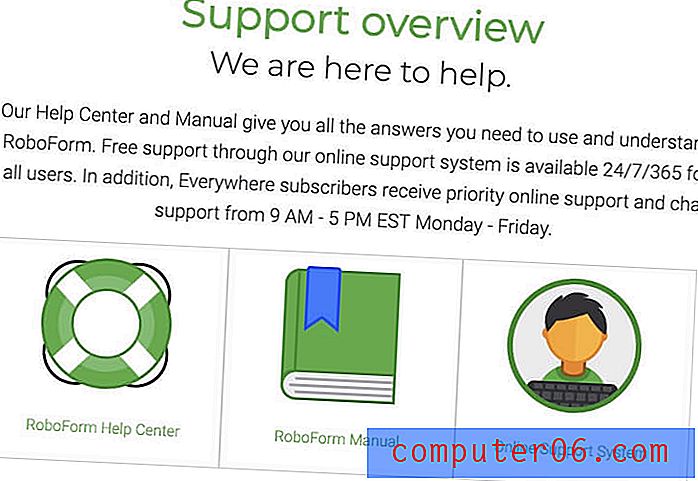
Alternativen zu RoboForm
1Password: AgileBits 1Password (Windows, Mac, Android, iOS, Linux) ist ein Premium-Passwort-Manager mit vollem Funktionsumfang, der Ihre Passwörter speichert und für Sie eingibt. Der persönliche Plan kostet 35, 88 USD / Jahr, die Familie (einschließlich 5 Familienmitglieder) 59, 88 USD / Jahr und der Teamplan 47, 88 USD / Benutzer / Jahr. Ein kostenloser Plan wird nicht angeboten. Lesen Sie hier unseren vollständigen 1Password-Test.
Dashlane: Dashlane (Windows, Mac, Android, iOS, Linux) ist eine sichere und einfache Möglichkeit, Passwörter und persönliche Informationen zu speichern und einzugeben. Verwalten Sie bis zu 50 Passwörter mit der kostenlosen Version oder zahlen Sie 39, 96 USD / Jahr für die Premium-Version. Lesen Sie hier unseren ausführlichen Dashlane-Test.
Sticky Password: Sticky Password (Windows, Mac, Android, iOS, Chrome, Firefox, Safari, Internet Explorer, Opera und mehr) spart Zeit und schützt Sie. Es füllt automatisch Online-Formulare aus, generiert sichere Passwörter und meldet Sie automatisch bei den von Ihnen besuchten Websites an. Die kostenlose Version bietet Ihnen Passwortsicherheit ohne Synchronisierung, Sicherung und Passwortfreigabe. Die Premium-Version kostet 29, 99 USD / Jahr oder 149, 99 USD Lebensdauer.
LastPass: LastPass (Mac, Windows, Linux, Chrome, Firefox, Safari, Internet Explorer, Opera, Microsoft Edge) speichert alle Ihre Kennwörter, sodass Sie dies nicht tun müssen. Die kostenlose Version bietet Ihnen die grundlegenden Funktionen oder ein Upgrade auf Premium für 36 US-Dollar pro Jahr, um zusätzliche Freigabeoptionen, vorrangigen technischen Support, LastPass für Anwendungen und 1 GB Speicherplatz zu erhalten. Familienpläne kosten 48 USD / Jahr (für sechs Benutzer), und Geschäftspläne beginnen bei 48 USD / Jahr / Benutzer.
McAfee True Key: True Key (Windows, Mac, iOS, Android, Chrome, Firefox, Microsoft Edge) speichert Ihre Passwörter automatisch und gibt sie ein, sodass Sie dies nicht tun müssen. Mit einer eingeschränkten kostenlosen Version können Sie 15 Passwörter verwalten, und die Premium-Version für 19, 99 USD / Jahr verarbeitet unbegrenzt viele Passwörter.
Keeper Password Manager: Keeper (Mac, Windows, Linux, iOS, Android, Chrome, Firefox, Safari, Internet Explorer, Edge, Opera) schützt Ihre Passwörter und privaten Informationen, um Datenverletzungen zu verhindern und die Produktivität der Mitarbeiter zu verbessern. Es gibt eine Vielzahl von Plänen, einschließlich eines kostenlosen Plans, der unbegrenzten Passwortspeicher unterstützt. Der maximale Paketplan kostet 59, 97 USD / Jahr.
Abine Blur: Abine Blur schützt Ihre privaten Daten, einschließlich Passwörtern und Zahlungen. Neben der Passwortverwaltung bietet es auch maskierte E-Mails, Formularausfüllung und Tracking-Schutz. Eine kostenlose Version ist verfügbar, und die Premium-Version kostet 39 US-Dollar pro Jahr oder 99 US-Dollar pro Jahr und unbegrenzt.
Fazit
Nach dem Lesen dieser Rezension hoffe ich, dass Sie bereit sind, einen Kennwortmanager auf allen Ihren Geräten zu verwenden. Sollten Sie sich für RoboForm entscheiden? Vielleicht.
Es ist günstiger als die meisten Mitbewerber und bietet weitaus mehr Funktionen als McAfee True Key, die einzige App, die günstiger ist. Es bietet alle Funktionen, die die meisten Benutzer benötigen, in einem recht einfach zu bedienenden Paket. Das ist überzeugend, aber wägen Sie das gegen den kostenlosen Plan von LastPass ab. Es bietet auch alle Funktionen, die die meisten Benutzer benötigen, und synchronisiert eine unbegrenzte Anzahl von Passwörtern auf alle Ihre Geräte. Es ist die beste Option für Benutzer, die einen niedrigen Preis bevorzugen.
Wenn Sie lieber etwas Geld ausgeben möchten, um Funktionen zu erhalten (und die Entwickler, die die Software entwickeln, finanziell zu unterstützen), sollten Sie 1Password, Dashlane, LastPass und Sticky Password in Betracht ziehen. Sie bieten mehr Sicherheitsoptionen, z. B. die Eingabe eines Kennworts vor der Anmeldung auf einer Website, und scannen das dunkle Web, um Sie zu warnen, wenn es Hackern gelungen ist, eine Ihrer E-Mail-Adressen oder Kennwörter zu erhalten. Aber Sie werden deutlich mehr dafür bezahlen.
RoboForm ist ein guter Mittelweg mit einer nachgewiesenen Erfolgsbilanz und einer Armee treuer Benutzer. Es geht nirgendwo hin. Probieren Sie es aus. Nutzen Sie die 30-tägige kostenlose Testphase, um festzustellen, ob sie Ihren Anforderungen entspricht, und vergleichen Sie sie mit anderen Passwort-Managern, die Sie ansprechen. Entdecken Sie selbst, welches Ihren Anforderungen am besten entspricht.
Holen Sie sich Roboform
0/5 (0 Bewertungen)